Come trovare il numero di modello del tuo laptop Dell
Cosa sapere
- Più semplice: trovare il numero di modello del laptop Dell sull'etichetta di identificazione del laptop.
- Il prossimo più semplice: fai clic con il pulsante destro del mouse su Cominciare > Sistema > Schermata Impostazioni (Informazioni) > Specifiche del dispositivo.
- Alternative: utilizzare il Applicazione Dell SupportAssist, la finestra delle informazioni di sistema di Windows o accedi alle impostazioni del BIOS.
Questo articolo mostra come trovare il numero di modello del laptop Dell utilizzando l'etichetta di identificazione, le specifiche del dispositivo e Dell Support Assistant.
Trova il numero di modello dall'etichetta di identificazione
Le etichette dei prodotti incollate sul corpo del laptop o sulla confezione di cartone possono includere il numero di modello del laptop Dell. Il posizionamento dell'etichetta del prodotto può variare. Secondo il supporto Dell, cerca in queste posizioni:
- Coperchio inferiore, base o retro del prodotto
- Compartimento della batteria
- Schermo, cornice della tastiera o poggiapolsi
Il Modello di registrazione con un numero alfanumerico indica il modello specifico. L'etichetta mostra altre informazioni alfanumeriche, come il codice di matricola, il paese di origine, il numero IEC (Information Technology Equipment Safety), il numero di parte Dell (DP/N), ecc.
Il codice di matricola è un numero importante. Puoi trova le opzioni di supporto Dell con il codice di matricola, il codice del servizio espresso o il numero di serie.

Vai a Impostazioni di Windows
La schermata Sistema Windows elenca la configurazione del dispositivo. Esistono diversi modi per accedere alla schermata Impostazioni. Questo metodo ti porta direttamente al sut schermo, in cui Dell menziona il numero del modello.
Fare clic con il tasto destro del mouse su Cominciare pulsante e selezionare Sistema dal menù.
Le impostazioni di Windows si apriranno su Di schermo.
-
La marca e il numero del modello sono elencati sotto Specifiche del dispositivo.
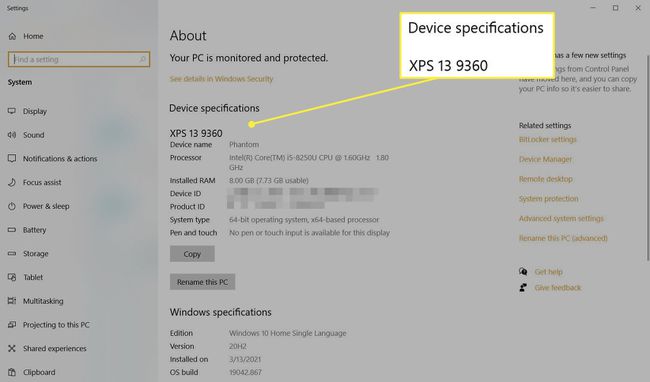
Utilizzare l'applicazione Dell SupportAssist per Windows
SupportAssist è un'applicazione di manutenzione Dell preinstallata su tutti i PC Dell. Se manca, scaricalo e installalo dal sito Web del supporto Dell. L'app visualizza il numero del modello nella schermata iniziale.
Apri Ricerca di Windows dal menu Start. Tipo SupportAssist.
Selezionare SupportAssist nei risultati della ricerca.
-
La schermata iniziale di SupportAssist si avvia e mostra il numero di modello del laptop, il codice di matricola e altri dettagli.

Usa la finestra delle informazioni di sistema di Windows
Windows System Information è uno strumento amministrativo con un riepilogo completo delle specifiche di un computer, incluso il numero di modello del laptop Dell. Ci sono diversi modi per aprirlo.
- Vai a Cominciare e poi digita "informazioni di sistema"nella casella di ricerca. Seleziona il risultato.
- Utilizzo Finestre + R scorciatoia per aprire la casella Esegui. Tipo “msinfo32” nel campo Aperto. premere accedere.
- Vai a Cominciare > Strumenti di amministrazione di Windows > Informazioni di sistema.
La finestra Informazioni di sistema si apre su Riepilogo schermo. Scendi nella colonna Articoli per Modello di sistema. Il valore elencato è il numero di modello del laptop Dell.
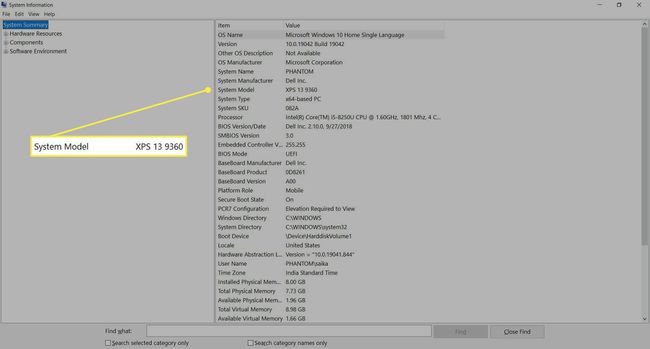
Usa le impostazioni del BIOS del laptop
Non devi inserire Windows per trovare il numero di modello del tuo laptop. Immettere BIOS all'avvio del computer per trovare informazioni sull'hardware e il numero di modello del laptop Dell.
Accendi il computer.
Non appena il logo Dell viene visualizzato sullo schermo, premere il tasto F2 chiave una volta al secondo per accedere al BIOS. Se il tasto F2 non funziona, usa l'alternativa Combinazioni di tasti del BIOS.
-
Cerca il numero di modello del laptop nella schermata principale del BIOS. Dell include altri dettagli come il numero di codice di matricola sotto Informazioni di sistema.
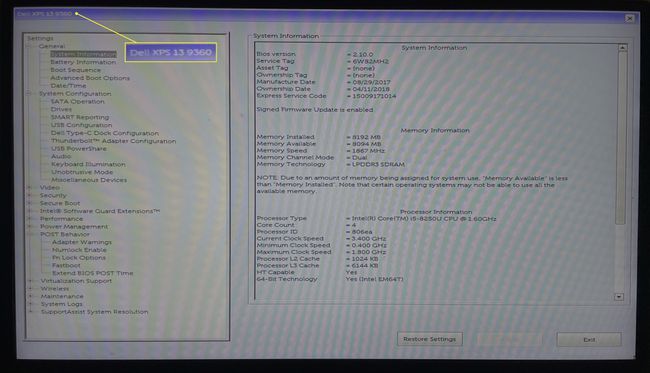
Quando hai bisogno del numero di serie
Non è più sufficiente conoscere la marca del tuo laptop. Con così tanti laptop venduti con nomi di famiglie e linee di prodotti diversi, è essenziale conoscere il numero esatto del modello. Il numero di modello è un insieme univoco di numeri che può aiutarti a ottenere il supporto adeguato, controllare la garanzia, acquistare parti compatibili o persino trovare il manuale corretto.
